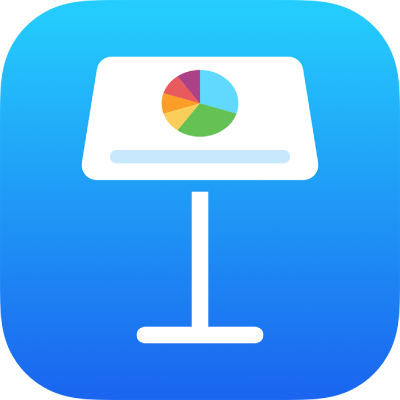
Képgaléria hozzáadása az iPad Keynote alkalmazásában
A képgaléria segítségével egyetlen helyen tekinthet meg egy fotógyűjteményt a dián, így egyszerre csak egy jelenik meg. Amikor lejátssza a prezentációt, végigléphet a képeken, mielőtt a következő diára lépne. A vizuális effektek az egyik képről a másik képre való lépéskor vannak lejátszva.
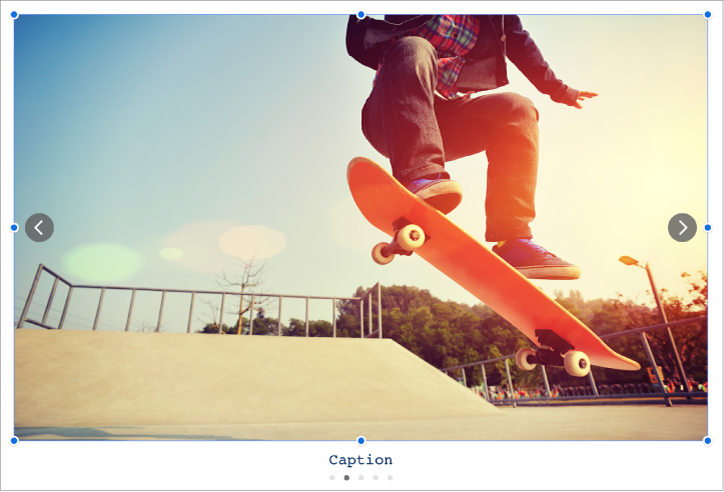
Koppintson a
 gombra, koppintson a
gombra, koppintson a  gombra, majd koppintson a Képgaléria elemre.
gombra, majd koppintson a Képgaléria elemre.A képgalériát elhúzással helyezheti át a dián, az átméretezéshez pedig valamelyik kék pontot kell elhúznia.
Koppintson a
 gombra a képgaléria jobb alsó sarkában, koppintással válasszon ki több képet, majd koppintson a Hozzáadás elemre.
gombra a képgaléria jobb alsó sarkában, koppintással válasszon ki több képet, majd koppintson a Hozzáadás elemre.A képgaléria testreszabásához ellenőrizze, hogy a galéria ki van jelölve, majd tegye a következők valamelyikét:
Egy kép pozíciójának vagy nagyításának módosítása: Koppintson duplán a képre a dián, majd elhúzással mozgassa a képet a keretben. A csúszka húzásával módosíthatja a nagyítást.
Képek átrendezése: Koppintson a
 gombra, koppintson a Galéria lehetőségre, majd a Képek kezelése lehetőségre (a legtöbb iPad modellen), végül koppintson a Szerkesztés elemre. Érintse meg és tartsa megérintve az
gombra, koppintson a Galéria lehetőségre, majd a Képek kezelése lehetőségre (a legtöbb iPad modellen), végül koppintson a Szerkesztés elemre. Érintse meg és tartsa megérintve az  gombot, majd elhúzással rendezze át a képeket.
gombot, majd elhúzással rendezze át a képeket.Képek közötti áttűnések módosítása: Ha a prezentációban lévő képek között lejátszott vizuális effektust módosítani szeretné, koppintson a
 gombra, koppintson a Galéria elemre, koppintson az Animációs effektus lehetőségre, majd koppintson egy effektusra.
gombra, koppintson a Galéria elemre, koppintson az Animációs effektus lehetőségre, majd koppintson egy effektusra.Képleírás hozzáadása, amelyet a kisegítő technológiák (pl. a VoiceOver) is használhatnak: Koppintson a
 gombra, koppintson a Galéria lehetőségre, majd koppintson a Szerkesztés elemre. Írja be a szöveget a szövegmezőbe. A képleírás sehol nem látható a prezentációban.
gombra, koppintson a Galéria lehetőségre, majd koppintson a Szerkesztés elemre. Írja be a szöveget a szövegmezőbe. A képleírás sehol nem látható a prezentációban.Ha leírásokat szeretne hozzáadni a galériában található többi képhez, koppintson a szövegmező alatt található bal vagy jobb nyílra.
Továbbá címmel is elláthat egy képgalériát, valamint képfeliratokat is hozzáadhat némely vagy az összes képhez. Lásd: Képfeliratok vagy cím hozzáadása objektumokhoz az iPad Keynote alkalmazásában.
A navigáláshoz a képgalériában koppintson az
 gombra vagy a
gombra vagy a  gombra.
gombra.
További képek hozzáadásához koppintson a képgalériára, majd a Képek hozzáadása elemre.
Kép eltávolításához koppintson a ![]() gombra, koppintson a Galéria lehetőségre, majd a Képek kezelése lehetőségre (a legtöbb iPad modellen), végül legyintsen balra a kívánt képen, és koppintson a Törlés elemre.
gombra, koppintson a Galéria lehetőségre, majd a Képek kezelése lehetőségre (a legtöbb iPad modellen), végül legyintsen balra a kívánt képen, és koppintson a Törlés elemre.